Ocazional, atunci când utilizați orice serviciu, este posibil să doriți să vă schimbați parola. În general, acest lucru va fi ceva mai sigur, deși poate doriți, de asemenea, să vă schimbați parola pentru a fi mai ușor de tastat. Cu un manager de parole precum Bitwarden, puteți presupune că schimbarea parolei principale ar schimba cheia de criptare folosită pentru a cripta datele. Cu toate acestea, acesta nu este cazul, deoarece schimbarea cheii de criptare provoacă o cantitate destul de mare de complicații.
Problema cu schimbarea cheii dvs. de criptare este că aceasta vă re-criptează toate datele. Din păcate, dacă aveți o altă sesiune deschisă, poate încărca date - cu vechea cheie de criptare. În această situație, ajungeți să vă corupați întregul seif, deoarece orice date încărcate cu vechea cheie de criptare nu pot fi decriptate cu cea nouă.
Bitwarden vă protejează cât mai mult posibil de acest scenariu, deconectandu-vă de la sesiunea curentă și expirând și toate celelalte jetoane de sesiune. Din păcate, poate dura până la o oră pentru ca celelalte sesiuni să se închidă efectiv. În acest timp, ați putea ajunge accidental să vă corupați seiful. Ca atare, este foarte recomandat să vă deconectați de la toate celelalte sesiuni înainte sau imediat după ce rotiți cheia de criptare.
Cum să rotiți cheia de criptare
Pentru a vă roti cheia de criptare Bitwarden, trebuie să parcurgeți formularul „Schimbați parola principală”. Pentru a ajunge acolo, conectați-vă la seif web, apoi comutați la „Setări” fila. În setări, completați „Schimbați parola principală” formă.
Bacsis: Dacă nu doriți să vă schimbați parola principală, o puteți seta să fie aceeași ca înainte.
După ce ați făcut acest lucru, bifați caseta de selectare etichetată „Rotiți și cheia de criptare a contului meu”. Va apărea o fereastră pop-up care detaliază riscurile implicate de rotirea cheii de criptare și ce ar trebui să faceți. După ce ați citit avertismentul, faceți clic pe „Da” pentru a continua sau „Nu” pentru a vă răzgândi.
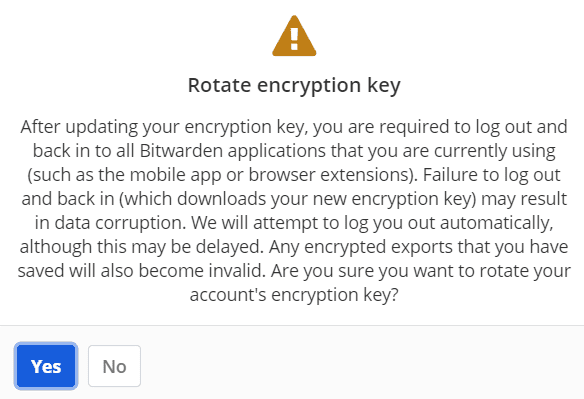
După ce sunteți sigur că sunteți mulțumit de formularul de modificare a parolei principale, faceți clic pe „Schimbați parola principală”.
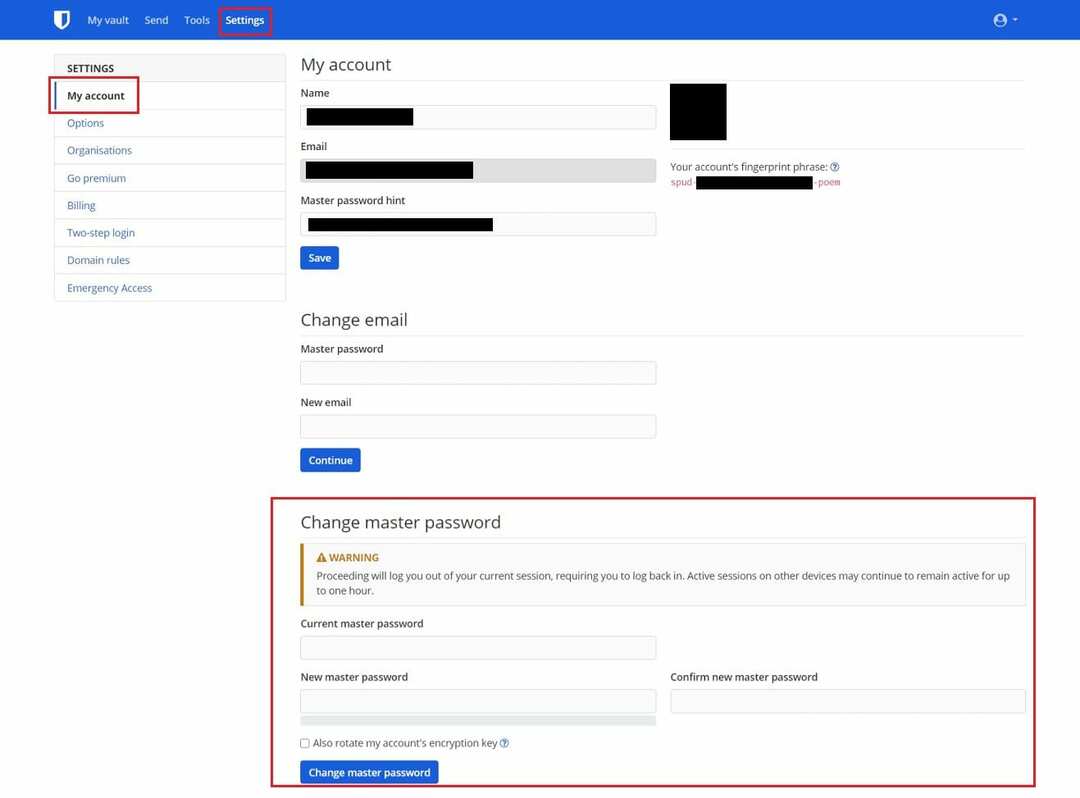
După cum sa menționat anterior, deconectați-vă imediat de la toate celelalte sesiuni Bitwarden – dacă nu ați făcut-o deja înainte de a trimite formularul. După ce v-ați deconectat de pe un dispozitiv, vă puteți conecta din nou imediat și puteți începe să utilizați Bitwarden din nou, ca de obicei.
Bacsis: Asigurați-vă că vă deconectați complet, nu vă blocați doar seiful, deoarece acest lucru nu vă actualizează cheia de criptare.
Dacă ați descărcat un export JSON criptat al seifului dvs. de parole pentru stocare în siguranță, va trebui acum să-l descărcați din nou. Acest lucru se datorează faptului că modificarea cheii de criptare va face vechiul export imposibil de decriptat.
Rotirea cheii de criptare Bitwarden este o alegere cu risc ridicat, care poate duce la coruperea întregului seif. De asemenea, nu oferă cu adevărat niciun beneficiu de securitate. Schimbarea parolei principale ar trebui să fie întotdeauna suficientă pentru a vă securiza datele contului și ale seifului. Cu toate acestea, este o opțiune oferită de Bitwarden dacă doriți să faceți acest lucru. Urmând cu atenție pașii din acest ghid, puteți roti în siguranță cheia de criptare Bitwarden.